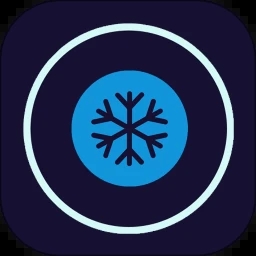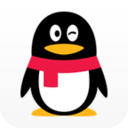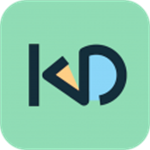本教程主要讲AutoCAD 2010如何添加打印机?操作起来是很简单的,想要学习AutoCAD 2010添加打印机的方法的朋友们可以跟着小编一起去看一看下文,希望能够帮助到大家。

1、启动AutoCAD 2010软件后,从文件-绘图仪管理器进入;
2、进入到添加CAD打印机界面后,把图示操作,选择“添加绘图仪向导”;
3、来到添加绘图仪向导界面后,可以阅读下其文字说明,然后再下一步;
4、默认的选择项是“我的电脑”,这里不需要更改,直接下一步;
5、设备选Adobe公司的Postscript Level 1(默认的第一个)然后下一步;
6、在输入PCP或PC2选项时,按默认的操作,
7、选“打印到文件”[这一步很重要,它决定着你能不能打PS文档],然后下一步;
8、填写名称,这里给个好记的名称或者按默认的名称进行设置即可;
9、当提示添加绘图仪向导后,即CAD添加打印机完成;
10、CAD工程师可以打开一张图纸,或自己随手绘制一张,然后选择刚添加的EPS打印机,用窗口选择图纸,然后点完成;
11、在弹出的窗口中,选择文件的保存路径,然后确定;到此用CAD打印机制作EPS图档完成,如果电脑上安装有PS,就可以用其来进行图片编辑操作了。
以上就是AutoCAD 2010如何添加打印机的全部内容了,大家都学会了吗?